VPN是什麼? VPN虛擬私人網路的優缺點

VPN是什麼? VPN有哪些優缺點?接下來,我們和WebTech360一起探討VPN的定義,以及如何在工作中套用這種模式和系統。
GPX 格式是一種包含地圖數據的文件類型,其中包括全球定位系統 (GPS) 上的坐標。遺憾的是,沒有通用標準,GPX 只是眾多地圖數據格式中的一種。但 GPX 是一種開放標準,因此越來越多的製造商將其用作其設備上的原生格式。
Google 地圖為其地圖數據使用 KML 格式,但它們支持多種格式,包括 GPX。谷歌聲稱他們支持所有底圖數據,但某些格式比其他格式更容易導入。GPX 不是那些簡單的格式之一,因此在本文中,您將了解如何將 GPX 文件轉換為首選格式。
與 GPX 有什麼關係?
GPS 交換格式自 2002 年以來一直存在,許多衛星導航設備使用它來存儲他們的地圖數據。即使是本身不生成 GPX 文件的衛星導航設備也可以選擇導入它們。沒有必要對這種文件格式進行深入的研究。把它想像成 JPG,一種幾乎普遍使用的開放標準。
因為它是一個開放標準,所以 GPX 在創建可在多種平台上使用的地圖方面非常受歡迎。如果您想共享 GPS 軌跡,請嘗試將您的文件轉換為 GPX。這將確保接收它的任何人都可以在他們選擇的設備上查看它。
如果您想獲得一些關於興趣點的好主意,請嘗試搜索用於各種目的的 GPX 地圖。例如,在 Google 中搜索“GPS 越野跑路線”。這種格式的流行使其成為想要分享好發現的人的不錯選擇。或者,“GPX 風景公路旅行”怎麼樣?發揮創意,您會對自己的發現感到驚訝。
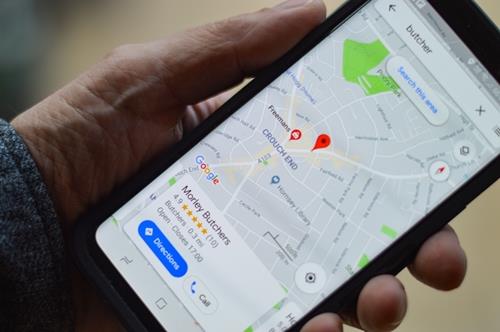
將 GPX 導入 Google
如果您有一個 GPX 文件並且只想將其彈出到 Google 地圖中,那麼這個過程並不太複雜。這不是一個理想的場景,因為 Google Maps 必須轉換文件,但它肯定會工作。
首先,登錄“我的地圖”,然後按照下列步驟操作:
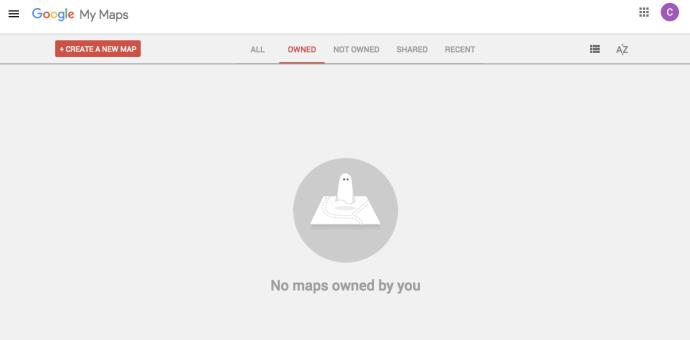
2. 單擊左側菜單中的添加圖層,然後單擊導入。
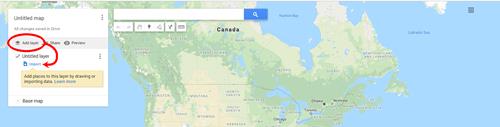
3. 您可以選擇從您的計算機上傳文件或簡單地拖放到接收區域。上傳您的 GPX 文件,地圖航點將自動添加。
就這麼簡單。但是,這可能不會從 GPX 文件中導入所有數據。如果要確保導入地圖要素,應先將地圖文件轉換為 KML 格式。
將谷歌地圖轉換為 GPX
有時您喜歡使用的 GPS 設備可能與 GPX 兼容。谷歌地圖是最簡單和最受歡迎的導航服務之一,所以難怪您想輕鬆地將兩者轉換。
為此,請按照下列步驟操作:
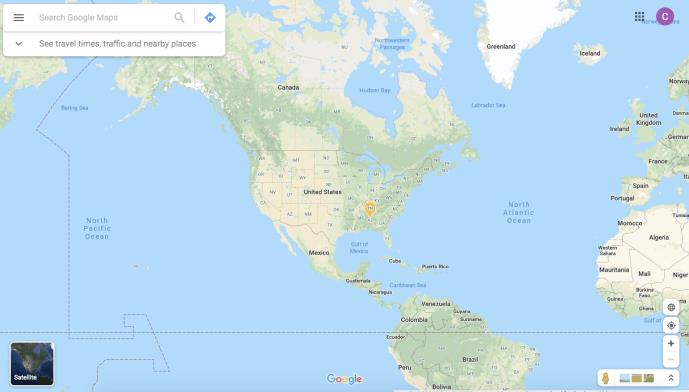
2. 接下來,輸入您的位置。
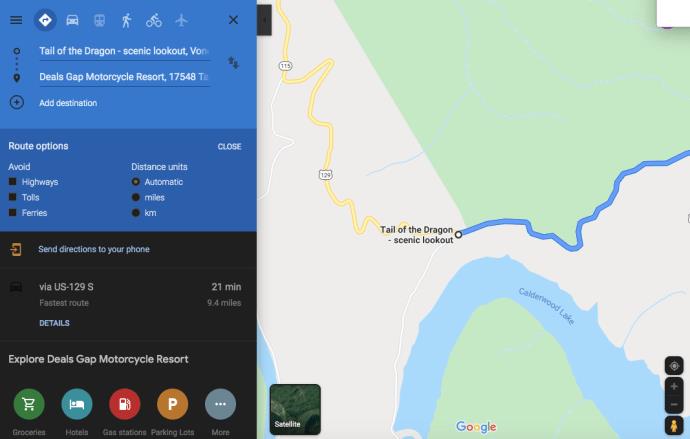
3. 現在,在您的網絡瀏覽器上打開“ Maps GPX ”。
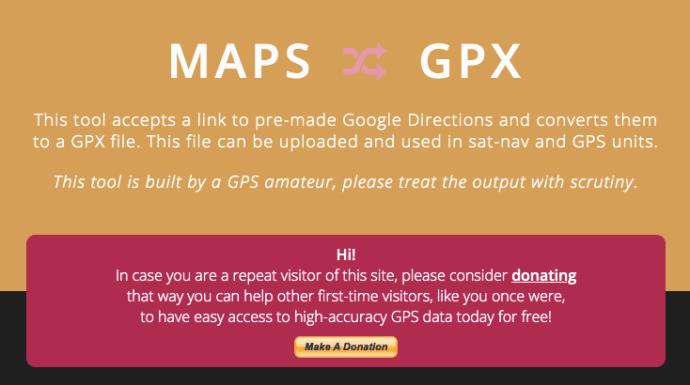
4. 然後,從 Google 地圖複製並粘貼 URL,在網絡瀏覽器中,單擊Mac 鍵盤上的CMD+C,如果您使用 PC 複製地址欄中的 URL,則單擊CTRL+C 。將 URL 粘貼到“Maps GPX”中,然後單擊Let's Go。
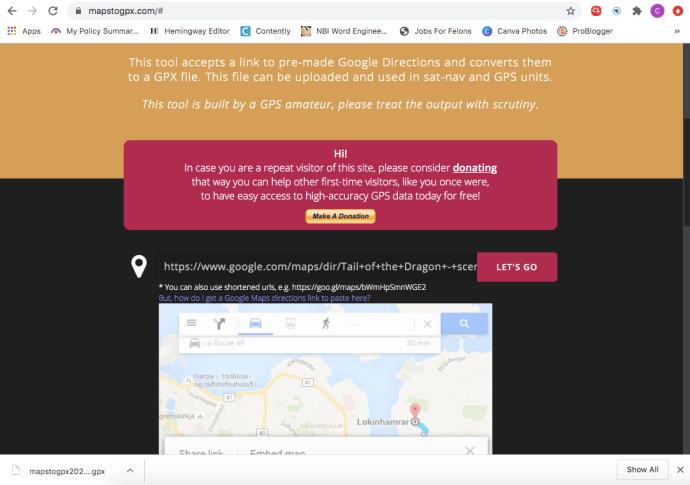
5. 新轉換的谷歌地圖將開始下載為 GPX 文件,供您保存並在別處使用。您可能必須允許下載訪問兼容的應用程序,因此如果這對您不起作用,我們在下面列出了另一個選項。
我們喜歡“Maps GPX”,因為它是免費的,不需要下載任何軟件,也不需要任何個人信息。
將 GPX 文件轉換為 KML
為確保文件中的所有數據都正確上傳到 Google,請先將其轉換為首選格式 KML。您可以使用多種軟件將 GPX 轉換為 KML,但最方便的方法是使用在線轉換器。GPS Visualizer是一款非常輕巧且免費的轉換器。
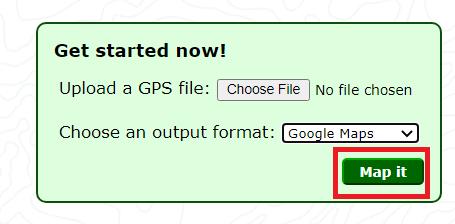
創建谷歌地圖
創建自己的 Google 地圖可能更容易。您可以添加目的地並以任何您喜歡的方式調整地圖。要創建您自己的 Google 地圖,請執行以下操作:
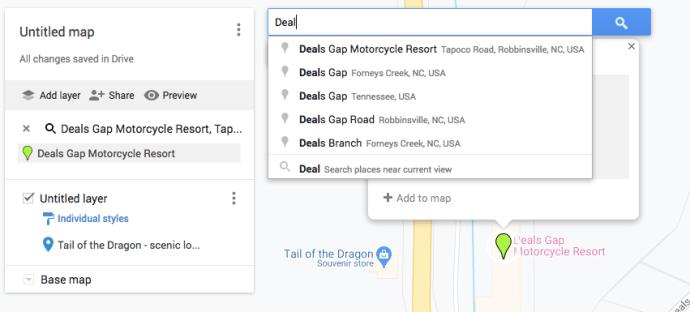
2. 接下來,點擊添加到地圖。
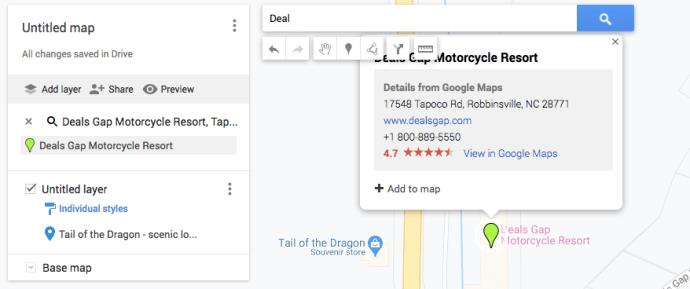
您的地圖將自動保存到您的 Google 雲端硬盤,因此請確保您在繼續之前登錄到正確的 Google 帳戶。
每一張偉大的地圖背後都有一個偉大的 GPX
在 Google 地圖上查看和使用您的 GPX 文件真的不是很複雜。只需將文件上傳到“我的地圖”,地圖功能就會自動填充。一個很大的額外好處是您還可以從“我的地圖”導出 GPX 格式的文件。因此,如果您想向某人發送他們的汽車衛星導航可以讀取的地圖數據,請使用 GPX 格式。
你如何獲得你的 GPX 文件?您是從某人那裡收到它們,還是您有生產它們的設備?地圖文件的格式對您重要嗎?為什麼?請在下面的評論部分告訴我們。
VPN是什麼? VPN有哪些優缺點?接下來,我們和WebTech360一起探討VPN的定義,以及如何在工作中套用這種模式和系統。
Windows 安全中心的功能遠不止於防禦基本的病毒。它還能防禦網路釣魚、攔截勒索軟體,並阻止惡意應用運作。然而,這些功能並不容易被發現——它們隱藏在層層選單之後。
一旦您學習並親自嘗試,您就會發現加密非常容易使用,並且在日常生活中非常實用。
在下文中,我們將介紹使用支援工具 Recuva Portable 還原 Windows 7 中已刪除資料的基本操作。 Recuva Portable 可讓您將其儲存在任何方便的 USB 裝置中,並在需要時隨時使用。該工具小巧、簡潔、易於使用,並具有以下一些功能:
CCleaner 只需幾分鐘即可掃描重複文件,然後讓您決定哪些文件可以安全刪除。
將下載資料夾從 Windows 11 上的 C 碟移至另一個磁碟機將幫助您減少 C 碟的容量,並協助您的電腦更順暢地運作。
這是一種強化和調整系統的方法,以便更新按照您自己的時間表而不是微軟的時間表進行。
Windows 檔案總管提供了許多選項來變更檔案檢視方式。您可能不知道的是,一個重要的選項預設為停用狀態,儘管它對系統安全至關重要。
使用正確的工具,您可以掃描您的系統並刪除可能潛伏在您的系統中的間諜軟體、廣告軟體和其他惡意程式。
以下是安裝新電腦時推薦的軟體列表,以便您可以選擇電腦上最必要和最好的應用程式!
在隨身碟上攜帶完整的作業系統非常有用,尤其是在您沒有筆記型電腦的情況下。但不要為此功能僅限於 Linux 發行版——現在是時候嘗試複製您的 Windows 安裝版本了。
關閉其中一些服務可以節省大量電池壽命,而不會影響您的日常使用。
Ctrl + Z 是 Windows 中非常常用的組合鍵。 Ctrl + Z 基本上允許你在 Windows 的所有區域中撤銷操作。
縮短的 URL 方便清理長鏈接,但同時也會隱藏真實的目標地址。如果您想避免惡意軟體或網路釣魚攻擊,盲目點擊此類連結並非明智之舉。
經過漫長的等待,Windows 11 的首個重大更新終於正式發布。













